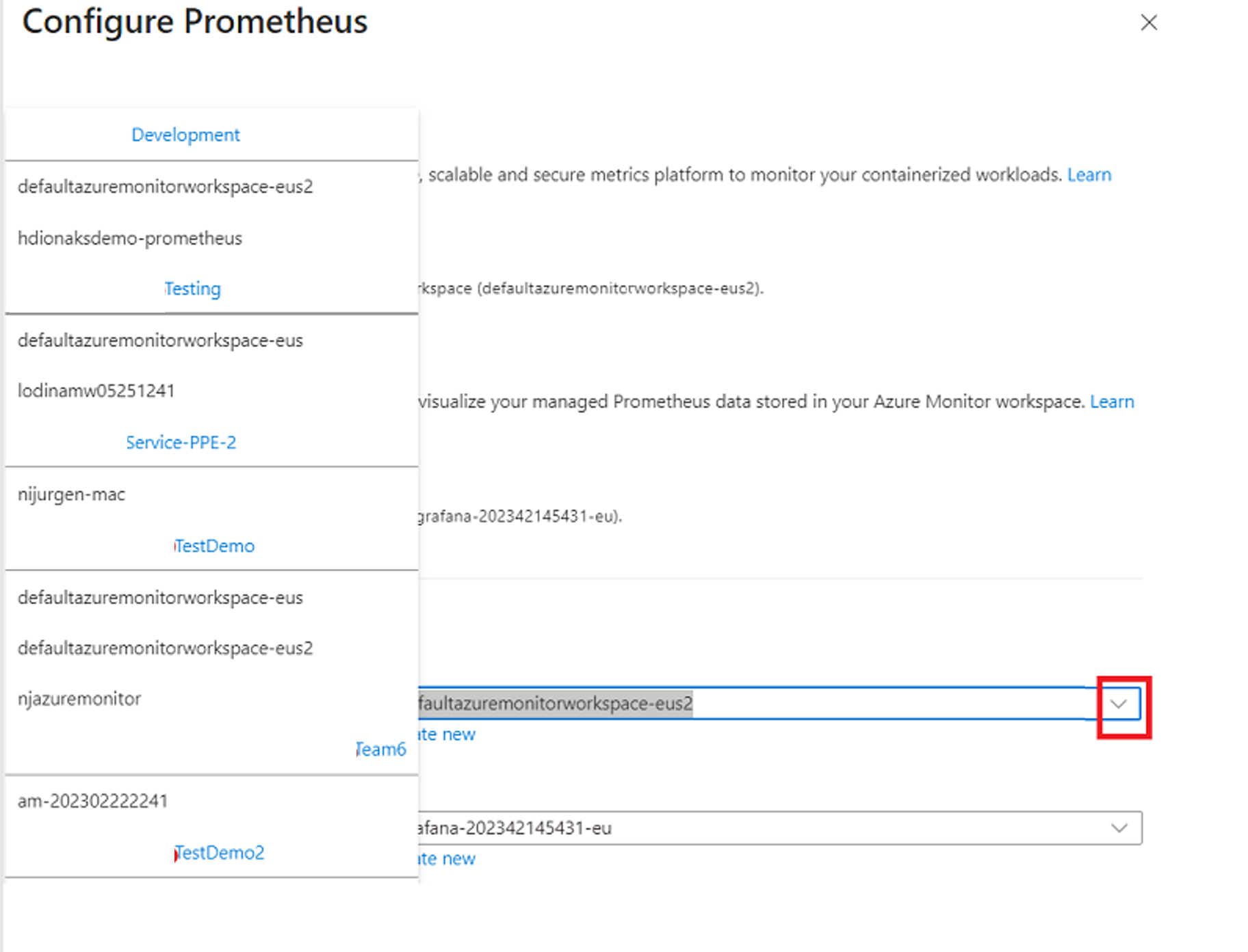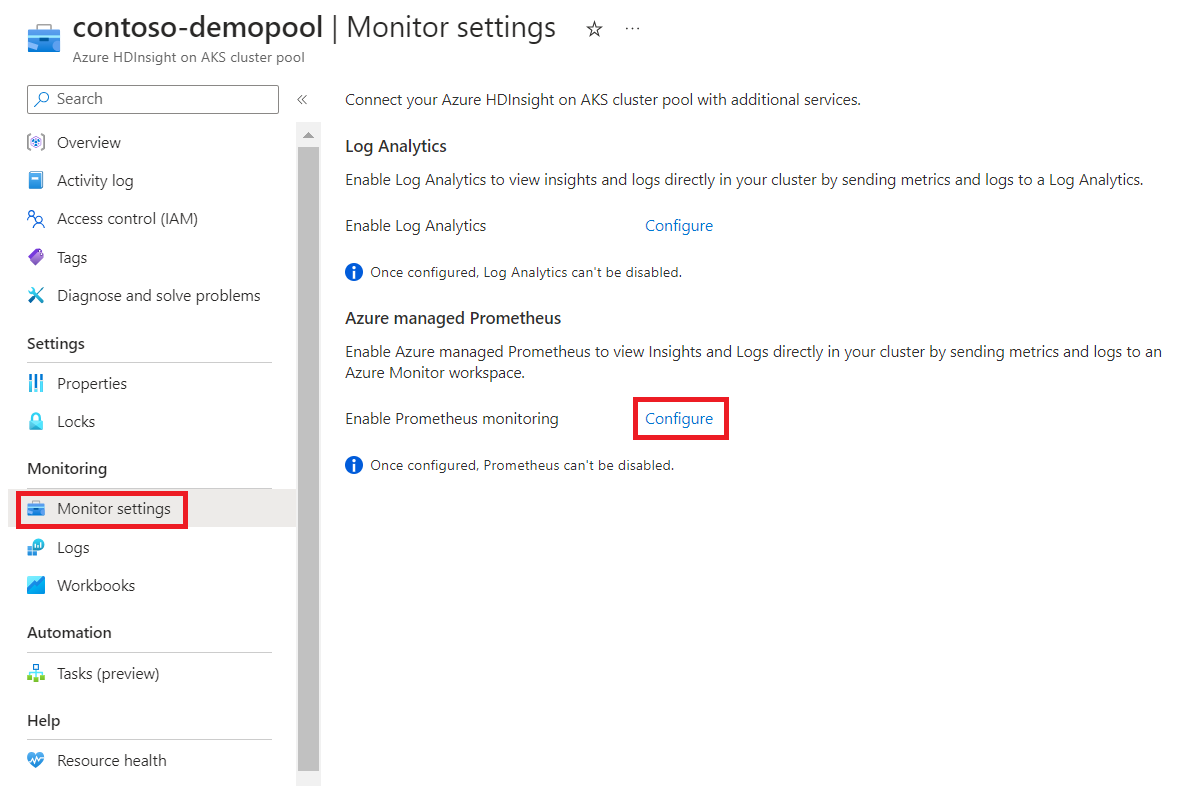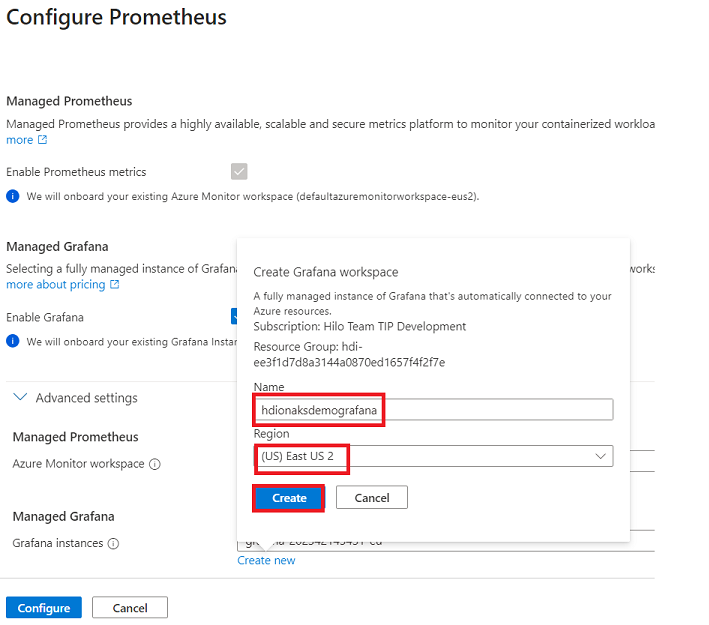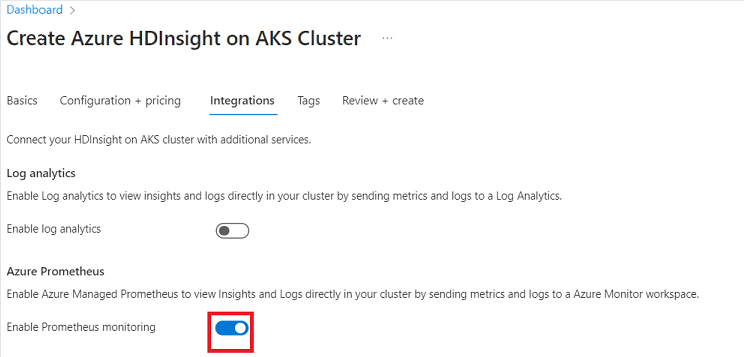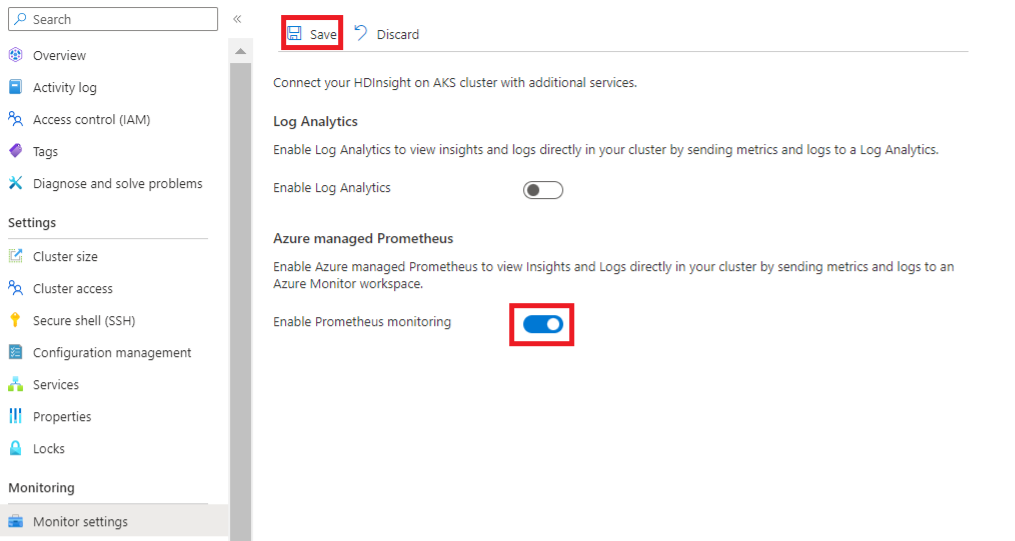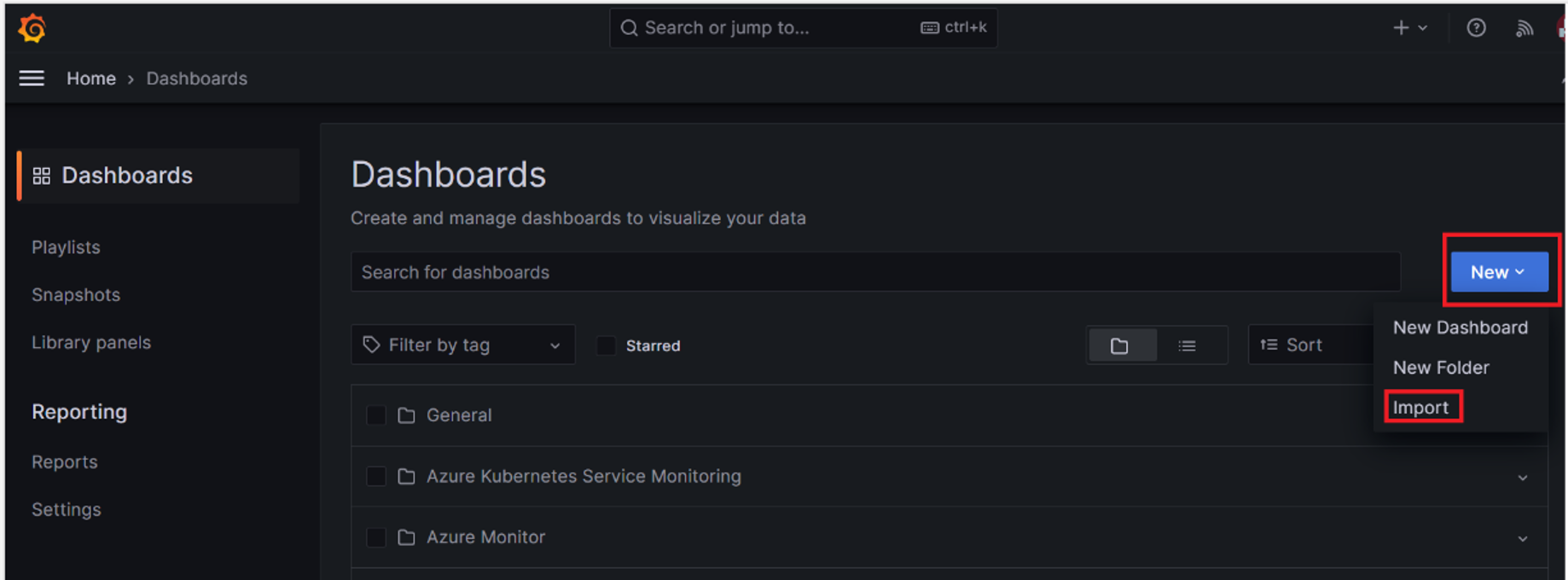Azure Managed Prometheus ve Grafana ile izleme
Not
31 Ocak 2025'te AKS'de Azure HDInsight'ı kullanımdan kaldırmaya devam edeceğiz. 31 Ocak 2025'den önce, iş yüklerinizin aniden sonlandırılmasını önlemek için iş yüklerinizi Microsoft Fabric'e veya eşdeğer bir Azure ürününe geçirmeniz gerekir. Aboneliğinizdeki kalan kümeler durdurulur ve konaktan kaldırılır.
Kullanımdan kaldırma tarihine kadar yalnızca temel destek sağlanacaktır.
Önemli
Bu özellik şu anda önizlemededir. Microsoft Azure Önizlemeleri için Ek Kullanım Koşulları, beta, önizleme aşamasında olan veya henüz genel kullanıma sunulmamış Azure özellikleri için geçerli olan daha fazla yasal hüküm içerir. Bu belirli önizleme hakkında bilgi için bkz . AKS üzerinde Azure HDInsight önizleme bilgileri. Sorular veya özellik önerileri için lütfen AskHDInsight'ta ayrıntıları içeren bir istek gönderin ve Azure HDInsight Topluluğu hakkında daha fazla güncelleştirme için bizi takip edin.
Küme ve hizmet İzleme, herhangi bir kuruluşun ayrılmaz bir parçasıdır. AKS üzerinde Azure HDInsight, Azure hizmetleriyle tümleşik izleme deneyimiyle birlikte gelir. Bu makalede, izleme için Azure Grafana panolarıyla yönetilen Prometheus hizmetini kullanacağız.
Azure Yönetilen Prometheus , bulut ortamlarınızı izleyen bir hizmettir. İzleme, kullanılabilirlik, performans ve iş yükü ölçümlerini korumaktır. Azure örneklerinizdeki kaynaklar tarafından oluşturulan verileri ve diğer izleme araçlarından toplar. Veriler birden çok kaynakta analiz sağlamak için kullanılır.
Azure Yönetilen Grafana, Grafana Labs tarafından grafana yazılımının üzerine kurulmuş bir veri görselleştirme platformudur. Microsoft tarafından çalıştırılan ve desteklenen, tam olarak yönetilen bir Azure hizmeti olarak oluşturulmuştur. Grafana ölçümleri, günlükleri ve izlemeleri tek bir kullanıcı arabiriminde bir araya getirmenize yardımcı olur. Veri kaynaklarına ve grafik oluşturma özelliklerine yönelik kapsamlı desteği sayesinde uygulama ve altyapı telemetri verilerinizi gerçek zamanlı olarak görüntüleyebilir ve analiz edebilirsiniz.
Bu makale, AKS üzerinde HDInsight'ta izleme özelliğini etkinleştirmenin ayrıntılarını kapsar.
Önkoşullar
- Azure Yönetilen Prometheus çalışma alanı. Bu çalışma alanını kendi veri deposu, veri kaynakları ve çözümleriyle benzersiz bir Azure İzleyici günlükleri ortamı olarak düşünebilirsiniz. Yönergeler için bkz . Azure Yönetilen Prometheus çalışma alanı oluşturma.
- Azure Yönetilen Grafana çalışma alanı. Yönergeler için bkz . Azure Yönetilen Grafana çalışma alanı oluşturma.
- AKS kümesinde bir HDInsight. Şu anda AKS küme türlerinde aşağıdaki HDInsight ile Azure Yönetilen Prometheus'u kullanabilirsiniz:
- Apache Spark™
- Apache Flink®
- Trino
AKS kümesinde HDInsight oluşturma yönergeleri için bkz . AKS üzerinde Azure HDInsight'ı kullanmaya başlama.
Azure Yönetilen Prometheus ve Grafana'yı etkinleştirme
Azure Yönetilen Prometheus ve Grafana İzleme,küme düzeyinde etkinleştirilebilmesi için küme havuzu düzeyinde yapılandırılmalıdır. İzleme Çözümünü etkinleştirirken çeşitli aşamaları göz önünde bulundurmanız gerekir.
| # | Senaryo | Etkinleştir | Devre Dışı Bırak |
|---|---|---|---|
| 1 | Küme Havuzu -Oluşturma Sırasında | Not Supported |
Default |
| 2 | Küme Havuzu – Oluşturma Sonrası | Supported |
Not Supported |
| 3 | Küme – Oluşturma Sırasında | Supported |
Default |
| 4 | Küme – Oluşturma Sonrası | Supported |
Supported |
Küme havuzu oluşturma sırasında
Şu anda, Yönetilen Prometheus Küme Havuzu oluşturma sırasında etkinleştirilemez . Küme havuzu oluşturma işleminden sonra yapılandırabilirsiniz.
Küme havuzu oluşturma sonrası
İzleme, Azure portalında mevcut bir Küme Havuzu Görünümü'ndeki Tümleştirmeler sekmesinden etkinleştirilebilir. Küme havuzu için izlemeyi yapılandırırken önceden oluşturulmuş çalışma alanlarını kullanabilir veya yeni bir çalışma alanı oluşturabilirsiniz.
Önceden oluşturulmuş çalışma alanını kullanma
Azure Prometheus izlemeyi etkinleştirmek için yapılandır'a tıklayın.
Önceden oluşturulmuş çalışma alanlarınızı eklemek için Gelişmiş Ayarlar'a tıklayın.
Küme Havuzunda İzlemeyi etkinleştirirken Azure Prometheus ve Grafana Çalışma Alanı oluşturma
AKS küme havuzu sayfasındaki HDI'den çalışma alanlarını oluşturabilirsiniz.
Azure Prometheus seçeneğinin yanındaki Yapılandır'a tıklayın.
Azure Yönetilen Prometheus için Yeni çalışma alanı oluştur'a tıklayın.
Adı, bölgeyi doldurun ve Prometheus için Oluştur'a tıklayın.
Azure Yönetilen Grafana için Yeni çalışma alanı oluştur'a tıklayın.
Ad, Bölge girin ve Grafana için oluştur'a tıklayın.
Not
- Yönetilen Grafana yalnızca Yönetilen Prometheus etkinse etkinleştirilebilir.
- Azure Yönetilen Prometheus çalışma alanı ve Azure Yönetilen Grafana çalışma alanı AKS küme havuzundaki HDInsight'tan etkinleştirildikten sonra, küme havuzundan yeniden devre dışı bırakılamaz. Küme düzeyinde devre dışı bırakılmalıdır.
Küme oluşturma sırasında
Küme oluşturma sırasında Azure Yönetilen Prometheus'ı etkinleştirme
Küme havuzu oluşturulduktan ve Azure Yönetilen Prometheus etkinleştirildikten sonra, kullanıcının aynı küme havuzundaki AKS kümesinde bir HDI oluşturması gerekir.
Küme oluşturma işlemi sırasında Tümleştirme sayfasına gidin ve Azure Prometheus'ı etkinleştirin.
Küme oluşturma sonrası
AKS kümesi oluşturma sırasında HDI sonrasında Azure Yönetilen Prometheus'ı da etkinleştirebilirsiniz
Küme sayfasındaki Tümleştirmeler sekmesine gidin.
Geçiş düğmesiyle Azure Prometheus İzleme'yi etkinleştirin ve Kaydet'e tıklayın.
Not
Benzer şekilde, Azure Prometheus izlemesini devre dışı bırakmanız gerekiyorsa iki durumlu düğme devre dışı bırakılarak ve Kaydet'e tıklayarak yapabilirsiniz.
Gerekli izinleri etkinleştirme
AKS portalında HDInsight'tan Azure Yönetilen Prometheus ve Azure Yönetilen Grafana'yı görüntülemek için aşağıdaki gibi belirli izinlere sahip olmanız gerekir.
Kullanıcı izni: Azure Yönetilen Grafana'yı görüntülemek için Azure Yönetilen Grafana çalışma alanı, Erişim denetimi (IAM) içindeki kullanıcı için "Grafana Görüntüleyicisi" rolü gereklidir. Burada, kullanıcı erişimi verme hakkında bilgi edinebilirsiniz.
Küme havuzunda yapılandırılan Grafana çalışma alanını açın.
Grafana Görüntüleyicisi Rolü'ne tıklayın
Grafana panosuna erişen kullanıcı adını seçin.
Kullanıcıyı seçin ve Gözden Geçir+ Ata'ya tıklayın
Not
Kullanıcı Azure Yönetilen Prometheus'ı önceden oluşturuyorsa Grafana Kimliği, İzleme Okuyucusu'nun ek iznini gerektirir.
Grafana çalışma alanı sayfasında (kümeye bağlı olan), Kimlik sekmesinde İzleme okuyucusu izni sağlar.
Rol ataması ekle'ye tıklayın.
Aşağıdaki parametreleri seçin
- Abonelik Olarak Kapsam
- Abonelik adı.
- İzleme Okuyucusu Rolü
Not
Grafana kullanıcıları için diğer rolleri görüntülemek için buraya bakın.
Ölçümleri görüntüleme
Ölçümlere sahip olmak için kümede birkaç işin yürütüldüğünü varsayarak bu örnekte örnek olarak bir Apache Spark™ kümesi kullanıyoruz.
Grafana örnek şablonlarını kullanmak için aşağıdaki adımları gözden geçirin:
İlgili iş yükleri için örnek şablonu buradan indirin (bu örnekte Apache Spark şablonunu indirin).
Kümenizden Grafana Panosu'na giriş yapın.
Grafana Panosu sayfası açıldıktan sonra Yeni > İçeri Aktarma'ya tıklayın
Panoyu Karşıya Yükle JSON dosyasına tıklayın ve indirdiğiniz Apache Spark Grafana şablonunu karşıya yükleyin ve İçeri Aktar'a tıklayın.
Karşıya yükleme tamamlandıktan sonra ölçümleri görüntülemek için panoya tıklayabilirsiniz.